5. Systeminfo
Informationen über Ihre Hardware, die Windows-Einstellungen, installierte Service Packs und Hotfixes, die Netzwerkeinstellungen, die Laufzeit des Systems und so weiter - das alles können Sie über diverse Tools in Erfahrung bringen. Wir empfehlen ein Tool, das zwar spartanisch ist, weil Sie an der Kommandozeile agieren, aber auch unübertroffen viele Informationen liefert. Sein Name: Systeminfo. Wenn Sie es innerhalb einer Eingabeaufforderung aufrufen, erhalten Sie nicht nur diese Informationen, die Sie sich sonst mühsam zusammensammeln müssen. Zusätzlich kommen Sie an Angaben, die sonst unzugänglich bleiben, etwa das ursprüngliche Installationsdatum und den systeminternen Namen für das Installationslaufwerk.
Tipp: Mit
systeminfo |more
zeigen Sie die Ausgabe seitenweise an und können per Leertaste weiterblättern. Per
systeminfo /fo csv - Systeminfo.csv
schreiben Sie das Ergebnis in eine CSV-Datei, die Sie anschließend in Ihrer Tabellenkalkulation öffnen können.
6. Fc
Um zwei Dateien zu vergleichen, verwenden Sie innerhalb einer Eingabeaufforderung den Befehl Fc, gefolgt von den Dateinamen. Bei Textdateien listet die Ausgabe alle Abweichungen zeilenweise auf. Wenn sich die zwei Dateien nur um einige zusätzlich eingefügte Zeilen unterscheiden, erkennt Fc die Ähnlichkeiten: Es zeigt die zusätzlichen Zeilen an, wertet aber nicht auch alle folgenden als unterschiedlich. Stattdessen bemerkt es eine Wieder-Übereinstimmung und vergleicht ab da die Dateien erneut miteinander. Falls Sie es nicht mit Text-, sondern mit Binärdateien zu tun haben, verwenden Sie den Schalter /b. Hiermit erhalten Sie die Ausgabe in hexadezimaler Form.
Tipp: Auch für die Inhalte zweier Ordner, die Dateien mit identischen Namen enthalten, eignet sich Fc.
fc -Ordner1-\* -Ordner2-\*
vergleicht automatisch jeweils zwei Dateipaare mit gleichen Namen in -Ordner 1- und -Ordner 2-. Wollen Sie den Vergleich beschränken, geben Sie statt des Sternchens, das alle Dateien erfasst, ein einschränkendes Muster an, zum Beispiel *.txt oder *.ini.
7. Robocopy
Mit einem Roboter hat das Tool nichts zu tun. Der Name Robocopy soll nur verdeutlichen, dass es sich um ein robustes Kopierwerkzeug handelt. Seit Vista gehört es zu Windows. XP-Anwender erhalten es ebenfalls kostenlos, indem sie das Windows 2003 Resource Kit herunterladen und installieren. Robocopy können Sie nicht nur als Kopier-, sondern auch als Replikationswerkzeug einsetzen. Der Unterschied ist wesentlich: Reine Kopierwerkzeuge löschen im Zielverzeichnis niemals etwas. Ein Replikator hingegen hat die Aufgabe, Verzeichnisse synchron zu halten; dazu kann durchaus auch gehören, im Zielverzeichnis Dateien zu entfernen, die es im Quellverzeichnis nicht gibt. Mit dem Parameter /e alleine kopiert Robocopy etwa den Inhalt des Verzeichnisses -Quelle- inklusive aller Unterverzeichnisse auf -Ziel-:
robocopy /e -Quelle- -Ziel-
Dabei wird der Ordner -Ziel- erstellt, falls er noch nicht existiert. Der Parameter /mir (vom "mirror") hingegen macht das Gleiche, falls -Ziel- nicht existiert; war es allerdings schon da, ist sein vorheriger Inhalt verloren. Umgekehrt sorgen die Parameter /mov und /move dafür, dass die Dateien beziehungsweise Dateien und Verzeichnisse im Quellverzeichnis gelöscht werden. Die Parameter können Sie auch kombinieren. Darum Vorsicht: Wenn Sie sich über die Wirkung eines Robocopy-Befehls nicht völlig im Klaren sind, prüfen Sie seine Wirkung erst einmal durch den zusätzlichen Parameter /L: - dann zeigt das Tool nur an, was es im Ernstfall täte, führt die Aktionen aber nicht aus. Bevor Sie Robocopy verwenden, machen Sie sich am besten mit seinen Parametern vertraut. Öffnen Sie dazu eine zweite Eingabeaufforderung, und geben Sie "robocopy /?" ein. Es lohnt sich: Es gibt kein anderes Tool für diesen Zweck, das so schnell arbeitet und so wenig fehleranfällig ist. Grobe Faustregel: Wenn Sie keinen der Parameter /mir, /purge, /mov oder /move in Ihrem Befehl verwenden, löscht Robocopy nichts.



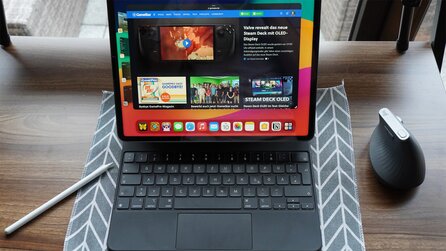


Nur angemeldete Benutzer können kommentieren und bewerten.
Dein Kommentar wurde nicht gespeichert. Dies kann folgende Ursachen haben:
1. Der Kommentar ist länger als 4000 Zeichen.
2. Du hast versucht, einen Kommentar innerhalb der 10-Sekunden-Schreibsperre zu senden.
3. Dein Kommentar wurde als Spam identifiziert. Bitte beachte unsere Richtlinien zum Erstellen von Kommentaren.
4. Du verfügst nicht über die nötigen Schreibrechte bzw. wurdest gebannt.
Bei Fragen oder Problemen nutze bitte das Kontakt-Formular.
Nur angemeldete Benutzer können kommentieren und bewerten.
Nur angemeldete Plus-Mitglieder können Plus-Inhalte kommentieren und bewerten.